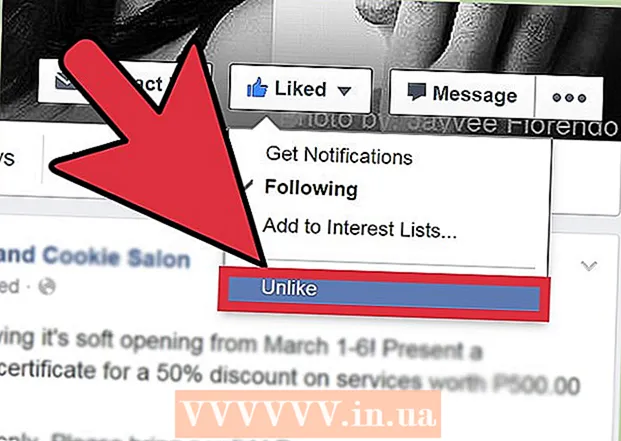Autora:
Frank Hunt
Data De La Creació:
14 Març 2021
Data D’Actualització:
27 Juny 2024

Content
- Per trepitjar
- Part 1 de 4: Creació d'un disc d'arrencada
- Part 2 de 4: Creació d'una partició de disc
- Part 3 de 4: Preparació de l'ordinador
- Part 4 de 4: Instal·lació d'un segon sistema operatiu
- Consells
- Advertiments
- Necessitats
Pot ser útil instal·lar dos sistemes operatius al vostre PC. És possible que vulgueu executar Windows 10 i Linux una al costat de l’altra, o Windows 10 i una versió anterior de Windows. Això pot ser útil si voleu utilitzar el programari Windows més recent i un sistema operatiu diferent amb funcions que preferiu. Aquest wikiHow us ensenya a instal·lar dos sistemes operatius en un ordinador.
Per trepitjar
Part 1 de 4: Creació d'un disc d'arrencada
 Instal·leu Windows. Si encara no ho heu fet, haureu d’instal·lar Windows abans d’instal·lar altres sistemes operatius. Altres sistemes operatius, com Linux, estan dissenyats per funcionar al costat de Windows. Si no teniu instal·lat cap sistema operatiu al vostre PC, assegureu-vos d’instal·lar Windows primer.
Instal·leu Windows. Si encara no ho heu fet, haureu d’instal·lar Windows abans d’instal·lar altres sistemes operatius. Altres sistemes operatius, com Linux, estan dissenyats per funcionar al costat de Windows. Si no teniu instal·lat cap sistema operatiu al vostre PC, assegureu-vos d’instal·lar Windows primer. - L’excepció és si esteu intentant arrencar dualment Windows en un Mac juntament amb macOS. Els Mac es construeixen lleugerament diferents de la majoria de PC estàndard i, en general, inclouen macOS preinstal·lats.
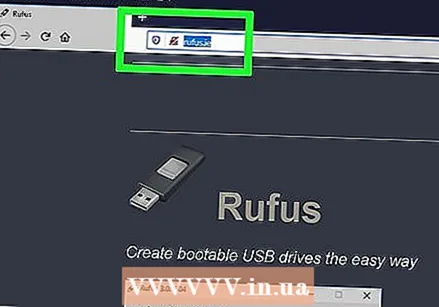 Anar a https://rufus.ie/ en un navegador web. Aquesta és la pàgina web per descarregar Rufus, una eina per crear una unitat d'instal·lació USB que podeu utilitzar per instal·lar un sistema operatiu a l'ordinador.
Anar a https://rufus.ie/ en un navegador web. Aquesta és la pàgina web per descarregar Rufus, una eina per crear una unitat d'instal·lació USB que podeu utilitzar per instal·lar un sistema operatiu a l'ordinador. - També podeu utilitzar un CD o DVD d’instal·lació oficial.
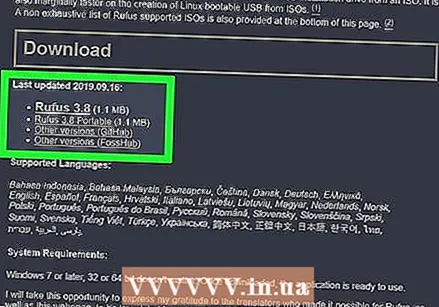 Descarregueu i instal·leu Rufus. Seguiu els passos següents per descarregar i instal·lar Rufus des de la pàgina de descàrrega.
Descarregueu i instal·leu Rufus. Seguiu els passos següents per descarregar i instal·lar Rufus des de la pàgina de descàrrega. - Desplaceu-vos cap avall i feu clic Rufus 3.8.
- Executeu el "Rufus-3.8.exe" des del navegador web o la carpeta de descàrregues.
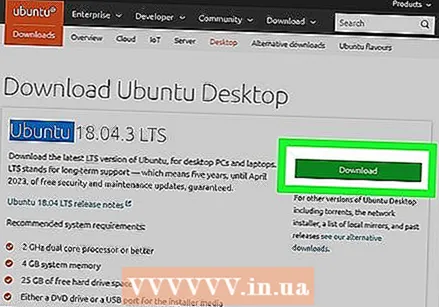 Baixeu-vos un fitxer d'imatge de disc (ISO) per al sistema operatiu que vulgueu instal·lar. Un fitxer d’imatge de disc és una informació que es troba en un disc d’instal·lació, un DVD o una memòria USB. Aneu al lloc web del sistema operatiu que voleu descarregar per descarregar el fitxer ISO d’aquest lloc web. Els següents enllaços contenen imatges ISO del sistema operatiu que podeu descarregar:
Baixeu-vos un fitxer d'imatge de disc (ISO) per al sistema operatiu que vulgueu instal·lar. Un fitxer d’imatge de disc és una informació que es troba en un disc d’instal·lació, un DVD o una memòria USB. Aneu al lloc web del sistema operatiu que voleu descarregar per descarregar el fitxer ISO d’aquest lloc web. Els següents enllaços contenen imatges ISO del sistema operatiu que podeu descarregar: - Windows 10
- Windows 8
- Windows 7
- Ubuntu
- Linux Mint
- Debian
- Instal·lar macOS en un ordinador que no és d’Apple és més complicat que instal·lar altres sistemes operatius, però és possible.
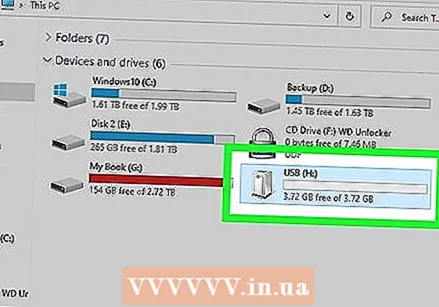 Inseriu una memòria USB buida. Assegureu-vos que la memòria USB tingui prou espai per al sistema operatiu que voleu instal·lar. Assegureu-vos també que la memòria USB que utilitzeu no tingui dades importants que no vulgueu perdre. Introduïu la memòria USB a un port USB obert de l'ordinador.
Inseriu una memòria USB buida. Assegureu-vos que la memòria USB tingui prou espai per al sistema operatiu que voleu instal·lar. Assegureu-vos també que la memòria USB que utilitzeu no tingui dades importants que no vulgueu perdre. Introduïu la memòria USB a un port USB obert de l'ordinador.  Obre Rufus. Té una icona que s’assembla a una memòria USB. Feu clic a la icona Rufus al menú Inici de Windows per obrir Rufus.
Obre Rufus. Té una icona que s’assembla a una memòria USB. Feu clic a la icona Rufus al menú Inici de Windows per obrir Rufus. 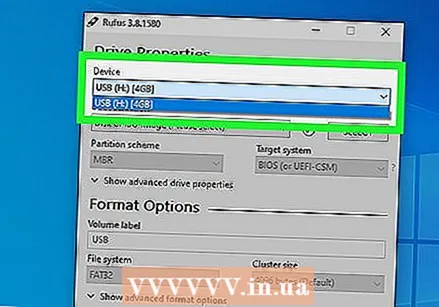 Seleccioneu la vostra memòria USB. Utilitzeu el menú desplegable de "Dispositius" per seleccionar la vostra memòria USB.
Seleccioneu la vostra memòria USB. Utilitzeu el menú desplegable de "Dispositius" per seleccionar la vostra memòria USB. 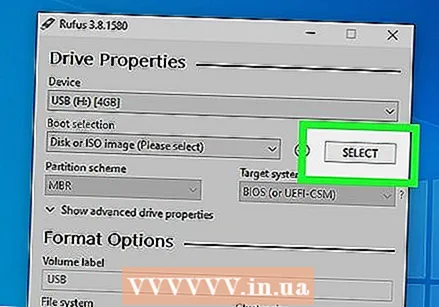 fer clic a Seleccionant. És el botó situat a la dreta de "Selecció d'arrencada" a Rufus. Això obrirà un navegador de fitxers que podeu utilitzar per seleccionar el fitxer ISO del sistema operatiu que vulgueu instal·lar.
fer clic a Seleccionant. És el botó situat a la dreta de "Selecció d'arrencada" a Rufus. Això obrirà un navegador de fitxers que podeu utilitzar per seleccionar el fitxer ISO del sistema operatiu que vulgueu instal·lar. 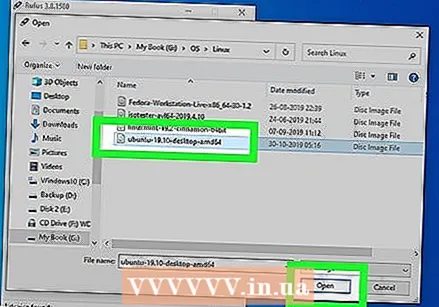 Seleccioneu el fitxer ISO del sistema operatiu i feu clic a Obert. Això carregarà el fitxer ISO a Rufus.
Seleccioneu el fitxer ISO del sistema operatiu i feu clic a Obert. Això carregarà el fitxer ISO a Rufus.  fer clic a Començar. Es troba a la part inferior de la pantalla de Rufus a la dreta. S’inicia el procés de col·locació del fitxer ISO a la memòria USB. Això pot trigar una estona.
fer clic a Començar. Es troba a la part inferior de la pantalla de Rufus a la dreta. S’inicia el procés de col·locació del fitxer ISO a la memòria USB. Això pot trigar una estona.
Part 2 de 4: Creació d'una partició de disc
 Feu una còpia de seguretat de tots els fitxers de dades importants. Normalment podeu particionar una unitat de disc i instal·lar un sistema operatiu nou sense perdre dades importants. No obstant això, és una bona idea fer una còpia de seguretat de totes les dades importants de la vostra unitat de disc abans de començar a particionar i instal·lar un sistema operatiu nou, en cas que alguna cosa no vagi bé.
Feu una còpia de seguretat de tots els fitxers de dades importants. Normalment podeu particionar una unitat de disc i instal·lar un sistema operatiu nou sense perdre dades importants. No obstant això, és una bona idea fer una còpia de seguretat de totes les dades importants de la vostra unitat de disc abans de començar a particionar i instal·lar un sistema operatiu nou, en cas que alguna cosa no vagi bé.  Feu clic amb el botó dret al menú Inici de Windows
Feu clic amb el botó dret al menú Inici de Windows 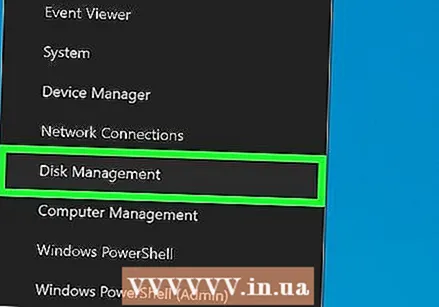 fer clic a Gestió de discos. Es troba al menú que apareix quan feu clic amb el botó dret al menú Inici de Windows. S’obrirà la finestra Gestió de discs.
fer clic a Gestió de discos. Es troba al menú que apareix quan feu clic amb el botó dret al menú Inici de Windows. S’obrirà la finestra Gestió de discs. 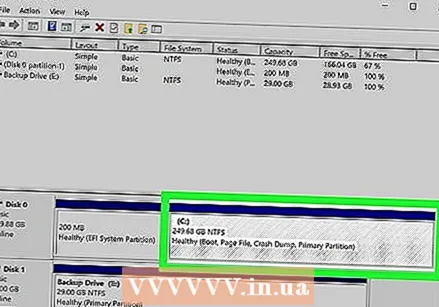 Feu clic amb el botó dret a la unitat d'instal·lació de Windows. Aquesta és la unitat on s’instal·la Windows. Normalment es tracta de la unitat "C:".
Feu clic amb el botó dret a la unitat d'instal·lació de Windows. Aquesta és la unitat on s’instal·la Windows. Normalment es tracta de la unitat "C:".  fer clic a Disminueix el volum .... Es troba al menú que apareix quan feu clic amb el botó dret sobre una unitat de disc a Gestió de discs.
fer clic a Disminueix el volum .... Es troba al menú que apareix quan feu clic amb el botó dret sobre una unitat de disc a Gestió de discs.  Introduïu la quantitat d'espai que voleu assignar per a la nova instal·lació del sistema operatiu. Introduïu el nombre de megabytes (MB) que voleu particionar des de la unitat de disc al camp situat al costat de "Introduïu el nombre de MB per reduir la partició:". Assegureu-vos d’introduir l’espai mínim necessari per instal·lar el nou sistema operatiu.
Introduïu la quantitat d'espai que voleu assignar per a la nova instal·lació del sistema operatiu. Introduïu el nombre de megabytes (MB) que voleu particionar des de la unitat de disc al camp situat al costat de "Introduïu el nombre de MB per reduir la partició:". Assegureu-vos d’introduir l’espai mínim necessari per instal·lar el nou sistema operatiu. - Per convertir GB a MB, multipliqueu el valor per 1000. Per exemple, 40 GB equivalen a 40.000 MB.
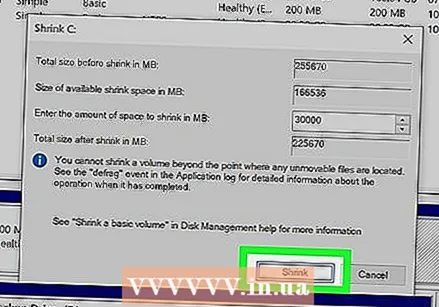 fer clic a Reduir. Això crea una nova partició d'espai no assignat al disc dur.
fer clic a Reduir. Això crea una nova partició d'espai no assignat al disc dur.
Part 3 de 4: Preparació de l'ordinador
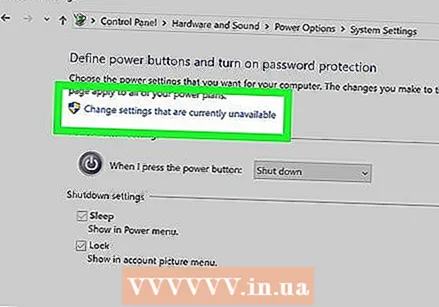 Desactiva l'arrencada ràpida. Amb els passos següents podeu desactivar l'arrencada ràpida a Windows.
Desactiva l'arrencada ràpida. Amb els passos següents podeu desactivar l'arrencada ràpida a Windows. - Feu clic al menú Inici de Windows.
- Tipus Panell de control i feu clic a la seva icona.
- Tipus Gestió d'energia a la barra de cerca de la part superior dreta.
- Feu clic a "Controlar el comportament dels botons d'engegada".
- Feu clic a "Canvia la configuració que actualment no està disponible".
- Assegureu-vos que la casella "Activa l'inici ràpid (recomanat)" de la part inferior no estigui marcada.
- fer clic a S'estan desant els canvis.
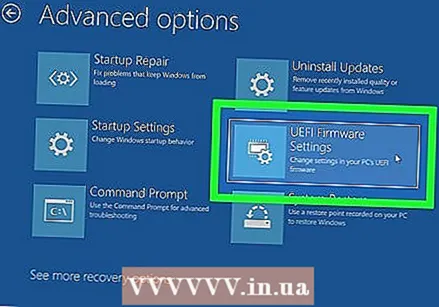 Obriu la BIOS del vostre ordinador. Haureu de fer alguns canvis a la BIOS per instal·lar un segon sistema operatiu. El mètode d’entrada al BIOS és diferent d’una marca i model d’ordinador a un altre. En alguns ordinadors, podeu accedir a la BIOS prement una de les tecles de funció (F1, F2, F9, F12), Esc o Suprimeix mentre arrenca l’ordinador. També podeu seguir els passos següents per reiniciar la BIOS des de Windows:
Obriu la BIOS del vostre ordinador. Haureu de fer alguns canvis a la BIOS per instal·lar un segon sistema operatiu. El mètode d’entrada al BIOS és diferent d’una marca i model d’ordinador a un altre. En alguns ordinadors, podeu accedir a la BIOS prement una de les tecles de funció (F1, F2, F9, F12), Esc o Suprimeix mentre arrenca l’ordinador. També podeu seguir els passos següents per reiniciar la BIOS des de Windows: - Feu clic al menú Inici de Windows.
- Feu clic a la icona d'alimentació.
- Manteniu premuda la tecla Maj i feu clic a Reinicia.
- fer clic a Resoldre problemes.
- fer clic a Opcions avançades: Configuració del microprogramari UEFI.
- Feu clic a Reinicia.
 Desactiva l'arrencada segura. El menú de la BIOS varia segons la marca i el model de l’ordinador. Utilitzeu les tecles de fletxa del teclat per navegar pel menú de la BIOS. Normalment, l’arrencada segura es troba al menú Seguretat, arrencada o autenticació. Cerqueu Arrencada segura i configureu-lo a "Desactivat".
Desactiva l'arrencada segura. El menú de la BIOS varia segons la marca i el model de l’ordinador. Utilitzeu les tecles de fletxa del teclat per navegar pel menú de la BIOS. Normalment, l’arrencada segura es troba al menú Seguretat, arrencada o autenticació. Cerqueu Arrencada segura i configureu-lo a "Desactivat". 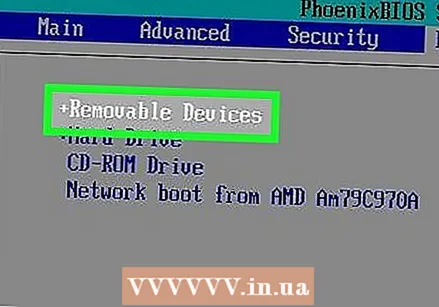 Establiu l'ordre d'arrencada per arrencar primer des d'una memòria USB. Normalment es pot trobar al menú d'arrencada. Cerqueu el menú d’ordre d’arrencada i configureu-lo perquè arrenci primer des d’una memòria USB.
Establiu l'ordre d'arrencada per arrencar primer des d'una memòria USB. Normalment es pot trobar al menú d'arrencada. Cerqueu el menú d’ordre d’arrencada i configureu-lo perquè arrenci primer des d’una memòria USB. - Si feu servir un CD o DVD d’instal·lació, configureu-lo per instal·lar-lo primer des del CD / DVD-ROM.
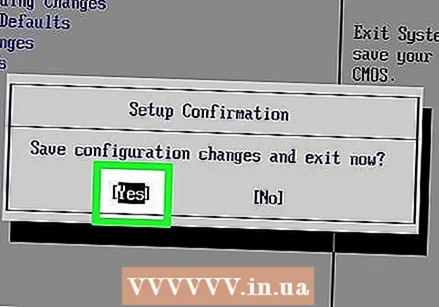 Deseu la configuració. Després de fer els canvis necessaris al vostre sistema BIOS, busqueu l'opció per desar la configuració. Seleccioneu l'opció per desar i sortir del BIOS per desar i reiniciar l'ordinador.
Deseu la configuració. Després de fer els canvis necessaris al vostre sistema BIOS, busqueu l'opció per desar la configuració. Seleccioneu l'opció per desar i sortir del BIOS per desar i reiniciar l'ordinador.
Part 4 de 4: Instal·lació d'un segon sistema operatiu
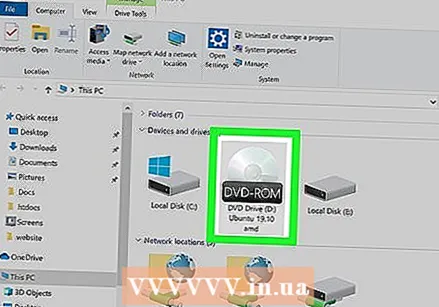 Inseriu el disc d'instal·lació. Si heu utilitzat Rufus per crear un disc d'instal·lació USB, inseriu la unitat USB en un port USB obert de l'ordinador. Si utilitzeu un disc d’instal·lació de CD o DVD, poseu-lo a la unitat de CD / DVD.
Inseriu el disc d'instal·lació. Si heu utilitzat Rufus per crear un disc d'instal·lació USB, inseriu la unitat USB en un port USB obert de l'ordinador. Si utilitzeu un disc d’instal·lació de CD o DVD, poseu-lo a la unitat de CD / DVD. 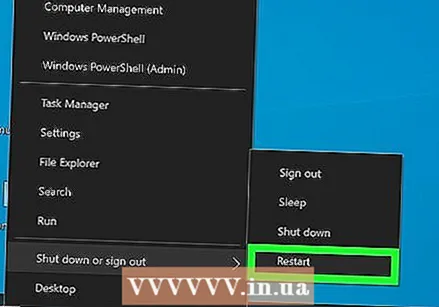 Reinicieu l'ordinador. Si l’ordinador està engegat, reinicieu-lo primer. En altres casos, premeu el botó d’engegada de l’ordinador perquè arrenci des del disc d’instal·lació.
Reinicieu l'ordinador. Si l’ordinador està engegat, reinicieu-lo primer. En altres casos, premeu el botó d’engegada de l’ordinador perquè arrenci des del disc d’instal·lació.  Espereu fins que la utilitat de configuració s'acabi de carregar. Si l’ordinador arrenca correctament del disc d’instal·lació, hauríeu de veure l’instal·lador del sistema operatiu.
Espereu fins que la utilitat de configuració s'acabi de carregar. Si l’ordinador arrenca correctament del disc d’instal·lació, hauríeu de veure l’instal·lador del sistema operatiu.  Seleccioneu el vostre idioma i el disseny del teclat. L'instal·lador de cada sistema operatiu és una mica diferent. En general, comenceu seleccionant el vostre idioma i la disposició del teclat.
Seleccioneu el vostre idioma i el disseny del teclat. L'instal·lador de cada sistema operatiu és una mica diferent. En general, comenceu seleccionant el vostre idioma i la disposició del teclat.  Introduïu el número de sèrie del CD (si cal). Alguns sistemes operatius, com ara Ubuntu, són d’instal·lació gratuïta. Altres sistemes operatius, com ara Windows, requereixen que adquiriu un codi de CD o un número de sèrie. Si se us demana que introduïu un número de sèrie o un codi de CD, introduïu-lo a l'espai proporcionat.
Introduïu el número de sèrie del CD (si cal). Alguns sistemes operatius, com ara Ubuntu, són d’instal·lació gratuïta. Altres sistemes operatius, com ara Windows, requereixen que adquiriu un codi de CD o un número de sèrie. Si se us demana que introduïu un número de sèrie o un codi de CD, introduïu-lo a l'espai proporcionat. 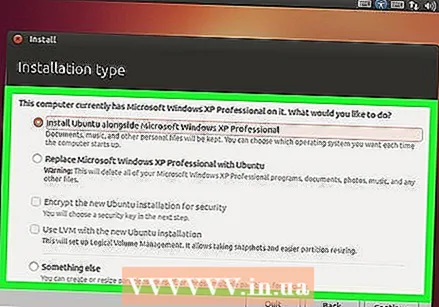 Seleccioneu l'opció d'instal·lació "Personalitzada" o "Altres". Quan seleccioneu el tipus d'instal·lació, seleccioneu "Personalitzat", "Altres", "Una altra cosa" o alguna cosa similar. Si seleccioneu una instal·lació estàndard, podeu sobreescriure el vostre sistema operatiu actual.
Seleccioneu l'opció d'instal·lació "Personalitzada" o "Altres". Quan seleccioneu el tipus d'instal·lació, seleccioneu "Personalitzat", "Altres", "Una altra cosa" o alguna cosa similar. Si seleccioneu una instal·lació estàndard, podeu sobreescriure el vostre sistema operatiu actual. 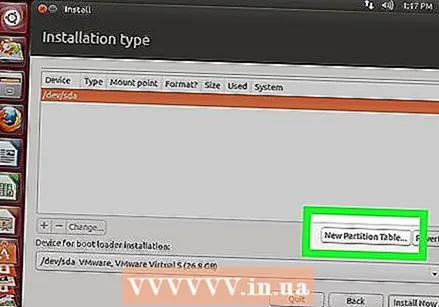 Formateu la unitat en què voleu instal·lar el sistema operatiu. Quan instal·leu un sistema operatiu nou, se us demanarà que seleccioneu en quina unitat voleu instal·lar-lo i que formateu la unitat. Seleccioneu l'espai no assignat que heu particionat anteriorment.
Formateu la unitat en què voleu instal·lar el sistema operatiu. Quan instal·leu un sistema operatiu nou, se us demanarà que seleccioneu en quina unitat voleu instal·lar-lo i que formateu la unitat. Seleccioneu l'espai no assignat que heu particionat anteriorment. - Quan instal·leu Linux, heu de formatar la unitat com a Ext4.
- Si instal·leu Ubuntu, també haureu de formatar una part de l'espai no assignat com a zona d'intercanvi. Hauria de ser igual a la quantitat de memòria RAM que heu instal·lat a l'ordinador.
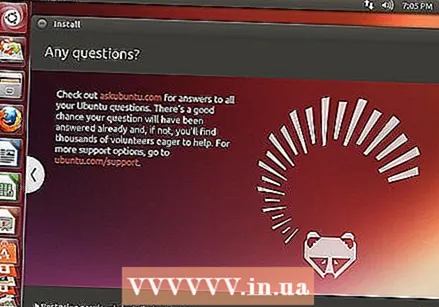 Seguiu les instruccions per completar la instal·lació. Probablement se us demanarà que creeu un nom d’usuari i una contrasenya per al vostre nou sistema operatiu i que definiu l’hora i la data. Seguiu les instruccions per completar la instal·lació.
Seguiu les instruccions per completar la instal·lació. Probablement se us demanarà que creeu un nom d’usuari i una contrasenya per al vostre nou sistema operatiu i que definiu l’hora i la data. Seguiu les instruccions per completar la instal·lació. 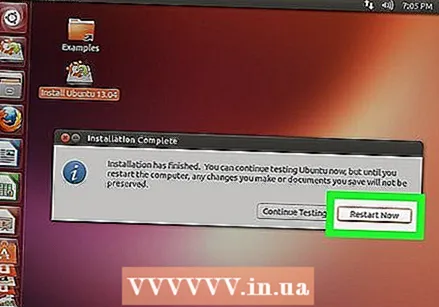 Reinicieu per canviar entre sistemes operatius. Un cop hàgiu instal·lat dos o més sistemes operatius a l’ordinador, veureu un menú que us demanarà quin sistema operatiu voleu carregar en arrencar l’ordinador. Reinicieu l'ordinador per canviar entre sistemes operatius.
Reinicieu per canviar entre sistemes operatius. Un cop hàgiu instal·lat dos o més sistemes operatius a l’ordinador, veureu un menú que us demanarà quin sistema operatiu voleu carregar en arrencar l’ordinador. Reinicieu l'ordinador per canviar entre sistemes operatius.
Consells
- Si instal·leu diverses versions de Windows, generalment es recomana instal·lar primer la versió anterior.
- És més fàcil instal·lar un sistema operatiu nou en un ordinador nou, ja que hi ha poca cosa per fer una còpia de seguretat / reinstal·lació.No obstant això, alguns equips nous que inclouen sistemes operatius instal·lats no inclouen tots els controladors necessaris. Voleu assegurar-vos que teniu els controladors necessaris abans d’instal·lar un sistema operatiu nou.
- Alguns sistemes operatius poden coexistir a la mateixa partició, d'altres no. Consulteu-ne la documentació o creeu una partició independent per a cada sistema operatiu.
Advertiments
- Es recomana fer una còpia de seguretat dels fitxers abans d’instal·lar un segon sistema operatiu.
- Assegureu-vos que realment voleu utilitzar els dos sistemes operatius abans d’instal·lar-los.
Necessitats
- Una unitat flash USB o un disc d'instal·lació per a un segon sistema operatiu.
- Un ordinador amb prou espai al disc dur per instal·lar un segon sistema operatiu.